Опције опоравка система Узроци и решења

- 1355
- 391
- Owen Wehner IV
У раду било којег софтвера, без обзира на сложеност његовог функционисања, могућа су неквидност и грешке, чија је корекција додељена сваком кориснику.

Ако је у основним програмима то могуће, шта онда можемо рећи о тако сложеном софтверу као Виндовс оперативни систем.
Обиље таквих проблема и неуспеха довели су до различитих класификатора, на пример, грешке у категорији БСОД-а или боље познате међу корисницима као "плави екран смрти".
У овом члану расправљаће се једног представника ове категорије.
Разлози и одлука
Треба напоменути да је "опције опоравка система" грешка која кориснику не дозвољава да правилно отпреми оперативни систем, који ће у поравнавању свих покушаја доћи до радне површине. И то, заузврат, највише директније компликује потрагу за могућим решењима.
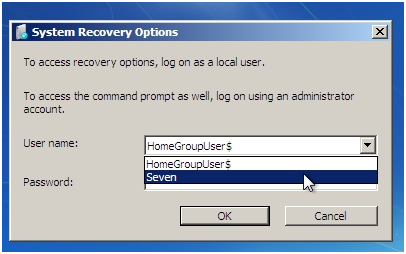
Такође би требало рећи да се такав натпис појављује на почетку прозора, али суштина проблема не одговара типичним представницима "БСОД".
Појава таквог обавештења такође може бити праћена предлогом за унос лозинке или узети низ додатних радњи које неће донијети ништа корисно.
Посебно је потребно спомињати да разлози појаве ситуације која се разматрају могу бити у потпуности другачије, али их је ујединила једна ствар - ово је погрешан рад системских компоненти оперативног система, укључујући и сам Виндовс Боотлоадер може бити оштећен директно.
И о ономе што се може учинити да се обновите перформансе оперативног система и разговараће се касније.
Решење
Да бисте вратили исправну конфигурацију рачунара, потребно је присуство носача за покретање са имицом оперативног система него што је потребно да се унапред побринете унапред.
Остатак редоследа радњи које се разматрају изгледа на следећи начин:
- "Покретање последње успешне конфигурације". Али прво, поставке у оперативном систему можете да користите и покушајте да преузмете оперативни систем са последњом успешном конфигурацијом и за то:
- Укључите рачунар и кликните на тастер "Ф8" док се прозор не појави "Додатне опције преузимања".
- Слатко списак предложених опција на линију "Последња успешна конфигурација (додатно)".

- Кликните на њу и сачекајте резултате почетка.
Ако проблем није правилно решен, онда бисте требали ићи на корак под бројем 2, али ако сте управљали (под срећним околностима) Дођите до радне површине, а затим без губитка времена проверите рад оперативног система.
За верификацију, требало би да користите целокупно постојеће арсенал, на пример:
- Наредба "СФЦ / СцанНов" - да проверите интегритет.
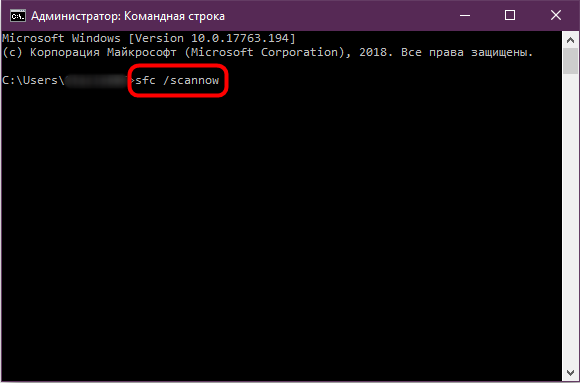
- Команда "ЦХКДСК" - Провера чврстог диска.
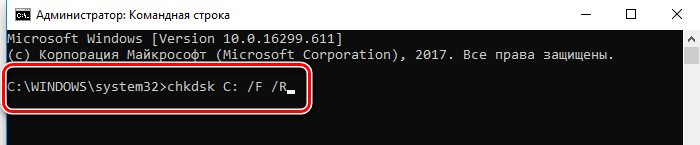
- Тим "ома).ЕКСЕ / Онлине / ЦлеанУп -Имаге / РестореХеалтх "- Скенирање и исправљање постојећих проблема у Виндовс-у.
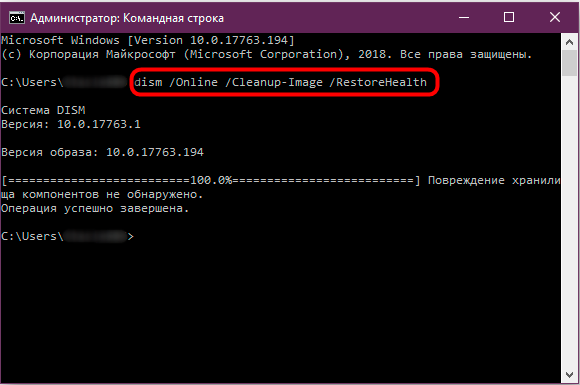
- Проверите исправност РАМ-а.
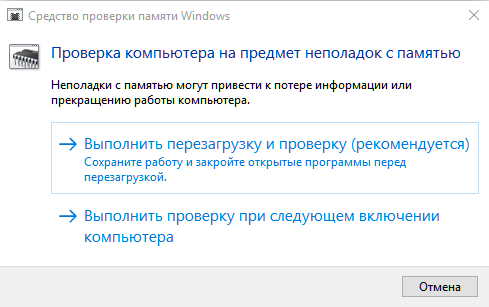
- Скенирање прозора за вирусну активност.
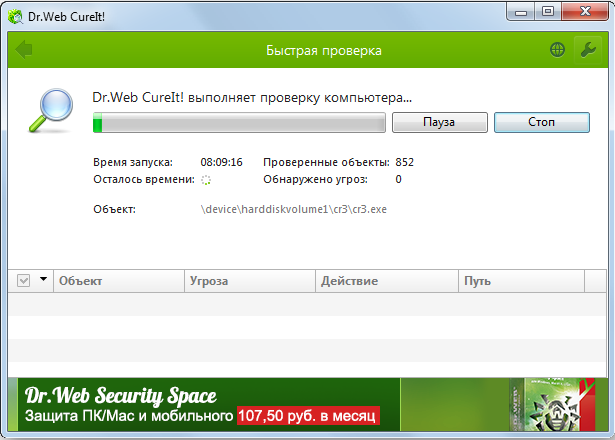
- Проверите које су радње директно претходиле појаву ситуације која се разматра.
Треба схватити да покушај може бити један, а у будућности неће бити могуће укључити рачунар. Стога одлагање горе наведених радњи изузетно се не препоручује.
- "Употреба окружења за опоравак". Да бисте имплементирали ову методу, требаће вам претходно најављени носач са Виндовс Имаге. Даљњи поступак је следећи:
- Уметните превозник у одговарајући порт на матичну плочу рачунара и укључите га.
- Отворите поставке БИОС-а и поставите утоваривање са УСБ носача (на пример) као опцију приоритета.
- Спремите промене, поново покрените рачунар и причекајте појаву прозора помоћу дугмета "Инсталирај".
- Кликните на дугме "Обнова система".
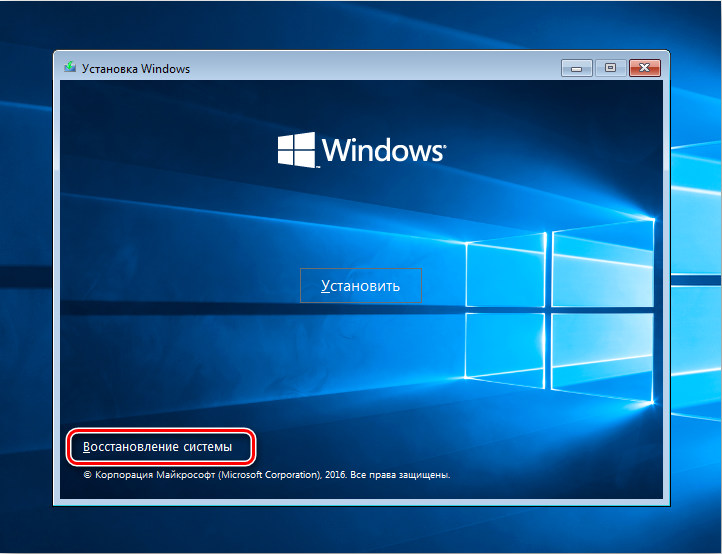
- Затим ће се отворити прозор, где ће се понудити много различитих алата, међу којима је потребно да одаберете прву опцију горње опције и следите његове препоруке.
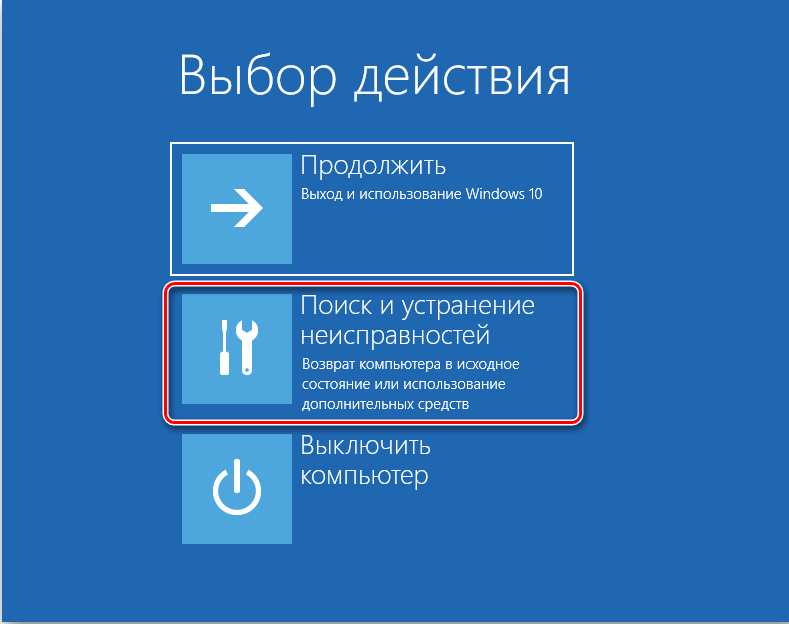
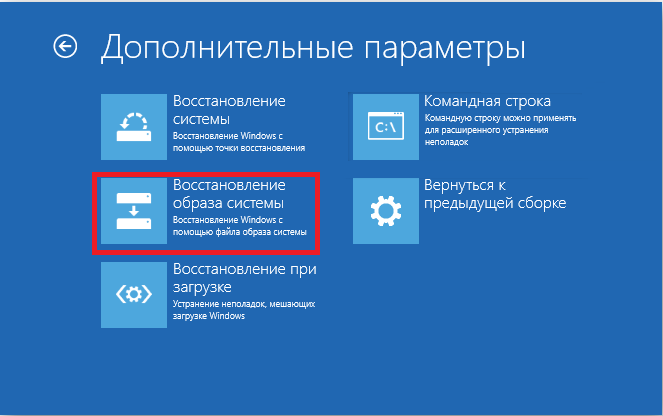
Односе се на избор тачке опоравка изузетно пажљиво, јер се повратак на већ проблематична конфигурација у решавању проблема са разматрањем неће помоћи.
Закључак
Закључно, вриједно је напоменути да у већини случајева дат поступци помаже у разматрању ситуације и вратити потребну контролу над радом рачунара.
И последња: још један прилично чест узрока је веза било којег носача из којег оперативни систем покушава да се покрене и покуша да покрене покретање. Проверите конфигурацију БИОС-а и правилно подесите параметре.

